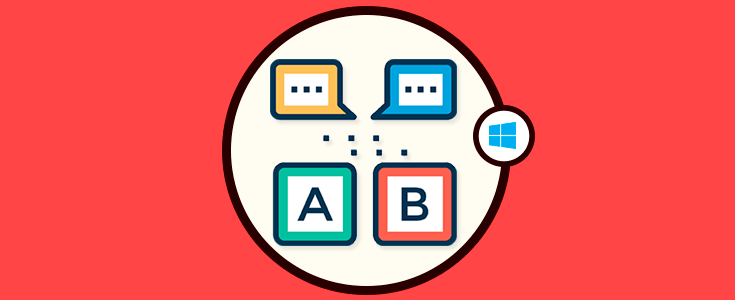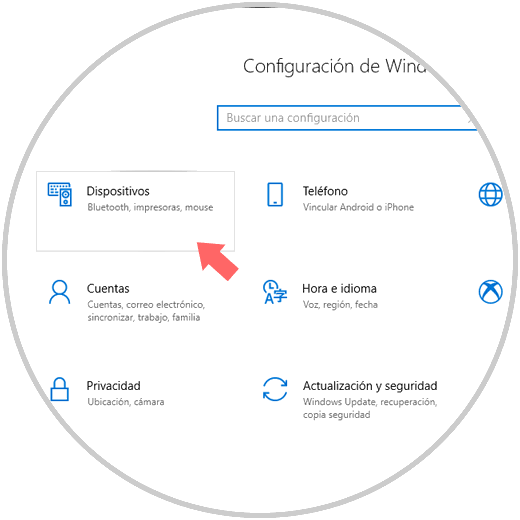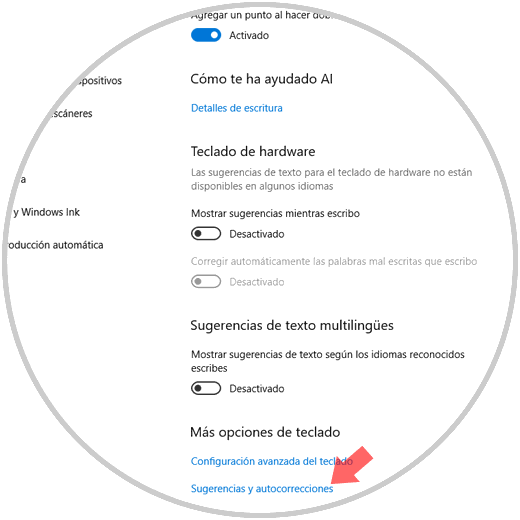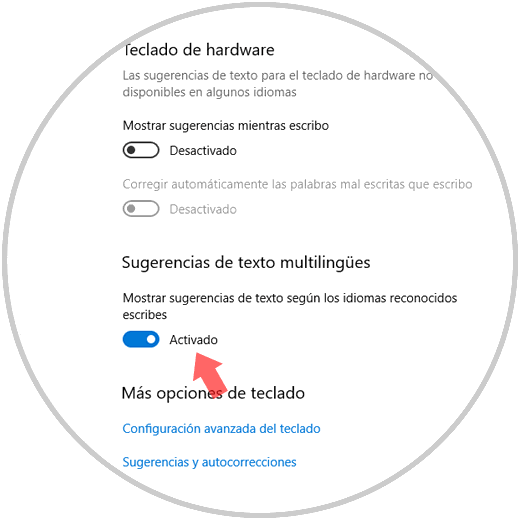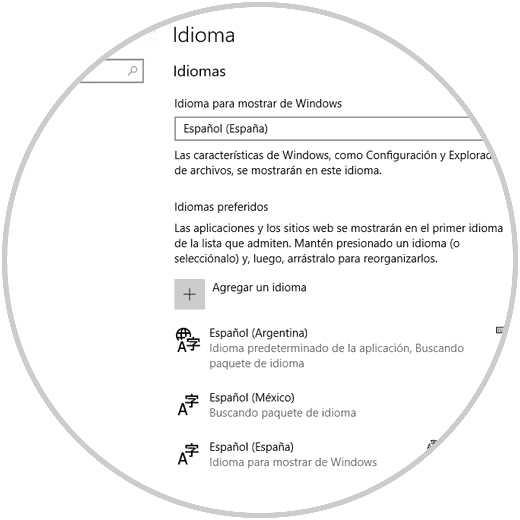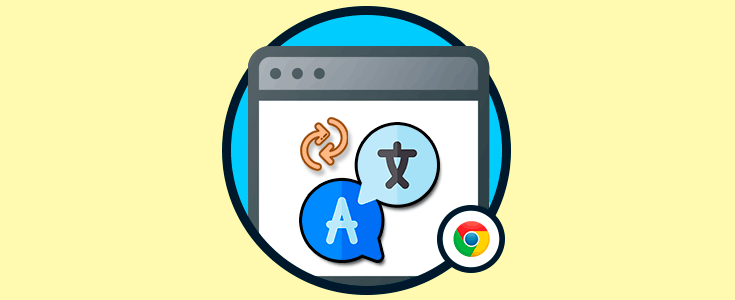Entre los sistemas operativos preferidos por los usuarios Windows 10 ocupa, sin duda, un lugar priviliegiado; ya que no son pocos los usuarios que se rinden a sus encantos a la hora de decantarse por uno para utilizar en su PC. La importancia que se le da a la seguridad a la privacidad, la facilidad de uso, la familiaridad o su sencillo interfaz son algunas de las muchas características determinantes que lo convierten en uno de los más utilizados.
Además, Windows 10 es un sistema operativo que ha sido desarrollado para ser usado a nivel mundial y por esta razón debe acoplarse a los cientos de idiomas disponibles en el mundo contando sus caracteres especiales, símbolo o signos entre otros factores.
Una de las grandes ventajas de usar Windows 10, es que es posible escribir y cambiar entre varios idiomas de una forma sencilla, siendo los idiomas más usados inglés, alemán, español y francés. Pero su cambio no requiere de configuraciones extensas ni de cambiar el idioma general del sistema operativo; lo cual puede traer conflictos con aplicaciones, zonas horarias y más.
Esta facilidad para usar diversos idiomas se logra gracias a las sugerencias de texto incluidas en las ultimas ediciones de Windows 10. Esta función tiene la capacidad de habilitar la predicción de texto multilingüe tanto para teclados de software disponibles para las pantallas táctiles, así como para los teclados de hardware o físicos.
Además esta función toma el uso frecuente en dispositivos móviles, y de este modo puede adivinar que la predicción de texto; lo cual es una ventaja si debemos ingresar grandes cantidades de texto y también nos ayuda a seleccionar la ortografía ideal. Es por esta razón que hoy en Solvetic explicaremos como cónfigurar las sugerencias de texto en Windows 10.
Para activar esta función en Windows 10 debemos ir al menú "Inicio" y allí seleccionar la utilidad "Configuración". Allí seleccionamos la categoría "Dispositivos".
En la nueva ventana iremos a la sección "Escritura" y en las opciones desplegadas iremos hacia la parte inferior donde encontramos la opción "Sugerencias de texto multilingües":
Como vemos, por defecto se encuentra deshabilitada; así que basta con pulsar en el interruptor para activar dicha funcionalidad en Windows 10:
Windows 10 admite hasta tres idiomas de escritura latina para las tareas de predicción de texto en varios idiomas. Estos idiomas deben ser añadidos en la configuración del sistema del equipo en la categoría "Hora" e "Idioma"/ "Idioma":
Con este simple método será posible habilitar esta práctica función de Windows 10 y de este modo contar con mejores opciones a la hora de ingresar texto.